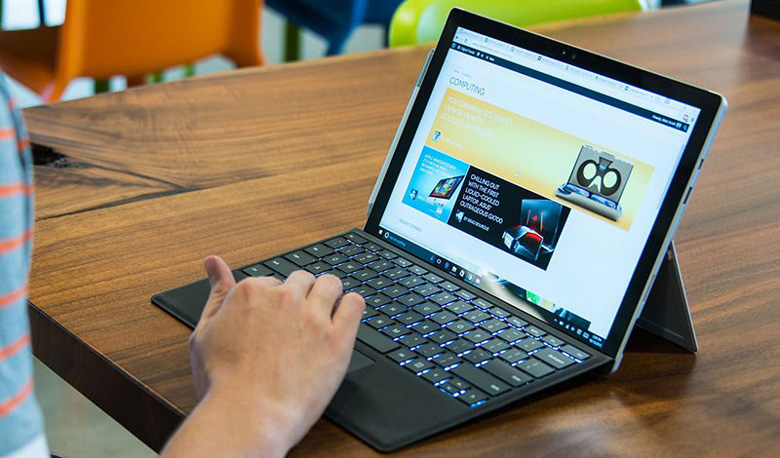Tin tức
Hướng dẫn test màn hình laptop có lỗi không nhanh chóng đơn giản
Việc kiểm tra màn hình laptop là một bước quan trọng không thể bỏ qua khi bạn mua hoặc sử dụng laptop cũ. Một màn hình laptop bị lỗi có thể ảnh hưởng trực tiếp đến trải nghiệm sử dụng của bạn, đặc biệt là khi làm việc với các phần mềm đồ họa, xem phim hay chơi game.
Chính vì vậy, bài viết này Máy Tính Giá Rẻ sẽ hướng dẫn bạn cách kiểm tra màn hình laptop một cách đơn giản, nhanh chóng và hiệu quả, giúp bạn phát hiện các lỗi màn hình phổ biến và có phương án xử lý kịp thời.
I. Vì sao cần kiểm tra màn hình laptop trước khi sử dụng?
Màn hình laptop là một trong những bộ phận quan trọng nhất ảnh hưởng đến trải nghiệm người dùng. Những lỗi màn hình không chỉ làm giảm chất lượng hình ảnh mà còn có thể gây khó chịu, làm bạn mất tập trung khi làm việc.
Nếu màn hình laptop bị lỗi, đặc biệt là những lỗi như điểm chết, màn hình ám màu hay nháy màn hình, nó có thể gây khó khăn lớn khi bạn thực hiện các công việc yêu cầu độ chính xác cao như thiết kế đồ họa, biên tập video hay chơi game.
Vì vậy, việc kiểm tra màn hình laptop là bước đầu tiên cần thực hiện để đảm bảo laptop của bạn hoạt động bình thường.
II. Các lỗi màn hình laptop phổ biến cần kiểm tra
Trước khi tiến hành kiểm tra màn hình laptop, bạn cần phải hiểu những lỗi phổ biến mà màn hình laptop có thể gặp phải. Dưới đây là những lỗi mà bạn nên kiểm tra kỹ càng.
1. Điểm chết (Dead Pixel)
Kiểm tra điểm chết trên màn hình laptop là một bước quan trọng để đảm bảo màn hình của bạn không gặp phải những sự cố gây khó chịu khi sử dụng. Điểm chết là những pixel trên màn hình không thay đổi màu sắc khi màn hình hiển thị nội dung. Đây là lỗi phổ biến và khá dễ nhận thấy.
Thông thường, điểm chết sẽ là những chấm nhỏ màu đen hoặc màu trắng không thay đổi khi bạn di chuyển các cửa sổ hoặc thay đổi màu nền. Điểm chết gây mất thẩm mỹ và ảnh hưởng đến trải nghiệm người dùng, đặc biệt khi làm việc với đồ họa.
2. Màn hình ám màu
Màn hình laptop bị ám màu là một trong những lỗi thường gặp, đặc biệt với những người làm việc trong lĩnh vực đồ họa, chỉnh sửa ảnh, video hoặc các công việc đòi hỏi sự chính xác về màu sắc.
Màn hình laptop bị ám màu là tình trạng màu sắc trên màn hình không đồng đều, thường ngả sang các tông màu như vàng, xanh hoặc đỏ. Đây có thể là dấu hiệu của việc màn hình bị lỗi hoặc hư hỏng. Điều này gây khó khăn khi bạn chỉnh sửa ảnh, video hoặc xem các nội dung yêu cầu độ chính xác về màu sắc.
3. Độ sáng và độ tương phản không đồng đều
Màn hình laptop có độ sáng và độ tương phản không đồng đều là một vấn đề phổ biến mà nhiều người dùng gặp phải. Một số vùng trên màn hình laptop có thể sáng hơn hoặc tối hơn bất thường. Hiện tượng này có thể do hư hỏng của đèn nền hoặc lỗi trong quá trình sản xuất.
Màn hình không đồng đều về độ sáng và độ tương phản sẽ khiến việc xem phim, chơi game hoặc làm việc trở nên khó chịu, đặc biệt là trong môi trường thiếu sáng.
4. Lỗi nháy màn hình hoặc độ trễ cao
Lỗi nháy màn hình hoặc độ trễ cao là hiện tượng khi màn hình liên tục nhấp nháy khi thay đổi hình ảnh. Cả hai hiện tượng này đều gây khó chịu trong quá trình sử dụng, ảnh hưởng đến hiệu suất làm việc.
Lỗi này có thể xuất hiện khi bạn sử dụng laptop trong thời gian dài hoặc khi laptop gặp vấn đề với card đồ họa hoặc kết nối màn hình. Điều này sẽ gây cản trở đến trải nghiệm của người dùng, đặc biệt đối với những ai làm việc với các ứng dụng yêu cầu tốc độ phản hồi nhanh như chơi game, chỉnh sửa video hoặc thiết kế đồ họa.
5. Xuất hiện đốm sáng hoặc sọc ngang, sọc dọc
Đốm sáng hoặc sọc ngang, sọc dọc trên màn hình là dấu hiệu của việc màn hình laptop bị hư hỏng panel hoặc lỗi cáp kết nối màn hình. Những vết sọc này có thể xuất hiện ở nhiều vị trí trên màn hình và ảnh hưởng lớn đến khả năng sử dụng.
Những lỗi này không chỉ gây mất thẩm mỹ mà còn làm ảnh hưởng đến trải nghiệm sử dụng, đặc biệt là đối với những ai làm việc liên quan đến đồ họa, thiết kế hoặc chơi game.
III. Cách kiểm tra màn hình laptop đơn giản & nhanh chóng
Để kiểm tra màn hình laptop nhanh chóng và hiệu quả, bạn có thể áp dụng một số phương pháp dưới đây. Những cách này sẽ giúp bạn phát hiện các lỗi màn hình laptop dễ dàng.
1. Kiểm tra bằng mắt thường
Kiểm tra bằng mắt thường là phương pháp đơn giản nhất để phát hiện những lỗi cơ bản trên màn hình laptop, đặc biệt là những lỗi như điểm chết, màu sắc không đều hoặc vết sọc màn hình. Để thực hiện kiểm tra bằng mắt, bạn có thể làm theo các bước sau:
- Bật màn hình trên nền trắng hoặc đen: Mở một trang web trắng hoàn toàn hoặc một tài liệu có nền đen để dễ dàng phát hiện những điểm chết hoặc màu sắc không đều. Bạn cũng có thể tạo một trang với nền màu xám nhạt để kiểm tra độ sáng của màn hình.
- Quan sát kỹ dưới nhiều góc độ khác nhau: Để kiểm tra lỗi ám màu (như màu vàng hoặc xanh ở các góc màn hình), bạn cần quan sát màn hình dưới nhiều góc độ. Đôi khi, màu sắc không đồng đều chỉ xuất hiện khi bạn nhìn vào từ một góc nhất định.
- Chú ý đến các vết sọc và điểm chết: Dùng mắt để phát hiện các sọc ngang, sọc dọc hoặc những điểm nhỏ không thay đổi màu sắc dù nội dung trên màn hình thay đổi.
Việc kiểm tra bằng mắt thường có thể phát hiện được những lỗi màn hình cơ bản nhưng đôi khi sẽ không đủ để phát hiện những vấn đề tiềm ẩn phức tạp hơn.
2. Kiểm tra bằng công cụ online
Một phương pháp hiệu quả khác để test màn hình laptop là sử dụng các công cụ trực tuyến hỗ trợ kiểm tra các vấn đề như điểm chết, độ sáng, độ tương phản và các lỗi khác. Những công cụ này giúp bạn thực hiện kiểm tra chuyên sâu hơn mà không cần cài đặt phần mềm.
Một số trang web hữu ích bạn có thể sử dụng để kiểm tra màn hình laptop của mình bao gồm:
- Eizo Monitor Test: Đây là một công cụ mạnh mẽ giúp bạn kiểm tra các điểm chết, độ sáng, độ tương phản và sự phân bố màu sắc trên màn hình.
- Dead Pixel Test: Công cụ này chuyên dụng để phát hiện điểm chết trên màn hình.
- Lagom LCD Test: Đây là một công cụ khác để kiểm tra các vấn đề như độ sáng, độ tương phản và màu sắc.
Bạn có thể thực hiện như sau: Truy cập các trang web trên và làm theo các hướng dẫn kiểm tra màn hình. Mỗi trang đều cung cấp các bài kiểm tra tương tác với nền màu và các thông số kỹ thuật giúp bạn phát hiện lỗi chính xác hơn.
3. Dùng phần mềm kiểm tra màn hình laptop
Nếu bạn muốn một phương pháp kiểm tra chi tiết hơn và có thể lưu lại kết quả, việc sử dụng phần mềm chuyên dụng sẽ là lựa chọn lý tưởng. Các phần mềm này cung cấp các bài kiểm tra sâu hơn và giúp bạn dễ dàng xác định các lỗi phức tạp của màn hình laptop.
Một số phần mềm phổ biến giúp bạn test màn hình laptop bao gồm:
- IsMyLcdOK: Đây là phần mềm miễn phí rất hiệu quả trong việc kiểm tra các điểm chết trên màn hình. Phần mềm này cho phép bạn thay đổi màu nền màn hình để dễ dàng phát hiện điểm chết và các vết lỗi khác trên màn hình.
- PassMark MonitorTest: Phần mềm này giúp kiểm tra các lỗi về độ sáng, độ tương phản và màu sắc trên màn hình. Nó cung cấp các bài kiểm tra chi tiết và giúp bạn kiểm tra kỹ từng phần của màn hình.
- Nokia Monitor Test: Phần mềm này giúp bạn kiểm tra màn hình bằng cách sử dụng một loạt các mẫu hình ảnh và màu sắc để phát hiện các lỗi về điểm chết, độ sáng, độ tương phản và độ phân giải.
Cách thực hiện như sau:
- Tải phần mềm mà bạn chọn về và cài đặt trên laptop của bạn.
- Mở phần mềm và thực hiện các bài kiểm tra theo hướng dẫn. Các phần mềm này thường yêu cầu bạn chọn màu nền và thực hiện các thao tác như kéo và thả cửa sổ hoặc thay đổi hình nền để phát hiện các lỗi màn hình.
4. Kết nối laptop với màn hình ngoài để so sánh
Nếu bạn không chắc liệu vấn đề là do màn hình laptop hay card đồ họa, một cách đơn giản là kết nối laptop của bạn với màn hình ngoài để so sánh. Điều này giúp bạn xác định liệu vấn đề màn hình laptop có phải do chính màn hình hay là do sự cố phần cứng của card đồ họa hoặc cáp kết nối.
Dưới đây là cách thực hiện kết nối laptop với màn hình ngoài để so sánh:
- Kết nối laptop với màn hình ngoài qua các cổng HDMI, VGA hoặc DisplayPort:
- Khi laptop được kết nối với màn hình ngoài, kiểm tra xem các hình ảnh hiển thị có bình thường không. Nếu màn hình ngoài hiển thị sắc nét và không có vấn đề, điều này chứng tỏ rằng lỗi có thể nằm ở màn hình laptop.
- Nếu màn hình ngoài cũng gặp phải các vấn đề giống như trên màn hình laptop (như nháy màn hình, màu sắc không đồng đều,…), có thể vấn đề nằm ở card đồ họa hoặc cáp kết nối.
Phương pháp này sẽ giúp bạn xác định chính xác hơn liệu vấn đề là do màn hình laptop hay một phần cứng khác.
IV. Nên làm gì khi phát hiện màn hình laptop bị lỗi?
Khi bạn phát hiện màn hình laptop bị lỗi, điều đầu tiên bạn cần làm là kiểm tra kỹ tình trạng màn hình và xác định lỗi cụ thể. Sau đó, bạn có thể áp dụng một số cách xử lý sau:
- Liên hệ với nhà cung cấp hoặc trung tâm bảo hành nếu laptop còn trong thời gian bảo hành. Họ sẽ hỗ trợ bạn sửa chữa hoặc thay thế màn hình.
- Sửa chữa màn hình tại các trung tâm uy tín nếu laptop hết bảo hành. Những trung tâm sửa chữa chuyên nghiệp sẽ giúp bạn thay thế màn hình nếu cần.
- Sử dụng màn hình ngoài trong trường hợp lỗi không quá nghiêm trọng, giúp bạn tiếp tục công việc mà không cần thay thế ngay lập tức.
Kiểm tra và khắc phục lỗi màn hình laptop ngay từ đầu sẽ giúp bạn duy trì hiệu suất làm việc tốt hơn và tránh những phiền toái không đáng có trong quá trình sử dụng.
Hy vọng với hướng dẫn trên, bạn sẽ có thể kiểm tra màn hình laptop của mình một cách nhanh chóng và chính xác. Nếu sau khi thực hiện các bước kiểm tra mà bạn vẫn chưa tìm ra được lỗi màn hình laptop hoặc không biết cách khắc phục hiệu quả, đừng lo lắng! Hãy liên hệ ngay với Máy Tính Giá Rẻ để được hỗ trợ tận tình.
Chúng tôi có đội ngũ kỹ thuật viên chuyên nghiệp, sẵn sàng kiểm tra và sửa chữa màn hình laptop của bạn nhanh chóng, đảm bảo chất lượng và giá cả hợp lý. Đừng để những lỗi màn hình làm gián đoạn công việc của bạn – liên hệ với Máy Tính Giá Rẻ qua số Hotline: 0961 591 060 ngay hôm nay để được giải quyết vấn đề một cách nhanh chóng và hiệu quả!